Как сделать контру ярче
Добавил пользователь Дмитрий К. Обновлено: 04.10.2024
Надоел стандартный HUD в CS GO ? Хочется настроить его так, чтобы играть с максимальным удобством и не отвлекаться на режущие глаз детали ? В таком случае пора изменить настройки интерфейса в CS GO ! Это просто, быстро, а вариантов изменений очень много.
Как изменить цвет интерфейса в CS GO
Настройка интерфейса может быть очень гибкой. Изменяется все – от размеров до местоположения. Мы научимся не только тому, как поменять цвет интерфейса. Но пока мы настраиваем только его.
Всего игра предлагает 11 расцветок для HUD:
0 – стандартный серый оттенок;
1 – нейтральный белый;
2 – светло-голубой;
3 – синий;
4 – сиреневый;
5 – красный;
6 – оранжевый;
7 – ярко-желтый;
8 – светло-зеленый;
9 – бирюзовый;
10 – розовый.
Цифру, которая обозначает цвет, нужно подставить в приведенную ниже консольную команду. И тогда оттенок станет именно таким, какой требуется.
Как сделать так, чтобы цвет поменялся: команды для настройки

Есть легкий способ сменить цвет худа. Это команды через консоль. Чтобы поменять цвет HUD через нее, достаточно ввести следующую команду:
cl_hud_color *
Вместо звездочки необходимо подставить номер цвета, который нам хочется. Таким образом мы меняем его без применения настроек. Это решит вопрос, как поменять цвет ХП, брони и вообще всего сразу.
Примечательно, что при этом отдельно можно поменять цвет отображения оружия! Это приятно для глаза. Для активации команды нужно ввести команду:
cl_loadout_colorweaponnames 1
Выбранное оружие со скином будет подписано цветным шрифтом. Его оттенок совпадет с цветом качества скина (например, AWP | Dragon Lore будет подписан красными буквами).
Настройка HUD в CS GO – меняем под себя
Но цвет – это не единственный вариант, как сделать худ удобнее и красивее. Можно изменять его как угодно в пределах, заложенных разработчиками. И для этого есть специальные консольные команды, способные сделать интерфейс действительно уникальным.
Размеры и внешний вид
Как кастомизировать HUD, изменяя местоположение привычных его элементов или немного варьируя их внешний вид? Очень просто – через консоль при помощи приведенных ниже команд.
hud_scaling (от 0.5 до 0.95) – меняет размер интерфейса вместе с радаром. Меньше значение – меньше все детали худа. И наоборот. Если установить значение на 0.95 – получится стандартный худ.
cl_hud_playercount_showcount (0 или 1) – команда меняет отображение панельки с количеством игроков. Значение на 0 показывает значки каждого игрока. На 1 – отображает только количество в цифрах.
cl_hud_healthammo_style (0 или 1) – меняет внешний вид панели здоровья и брони. Значение на 0 отображает шкалу и цифры рядом с ней. А 1 оставит только число.
cl_showloadout (0 или 1) – меняет отображение оружия в левом нижнем углу. При 0 инвентарь будет не видно. При 1 на экране окажутся помещены иконки всего, что есть в карманах персонажа.
Расположение
Непосредственно через консоль можно поменять нахождение некоторых элементов интерфейса.
cl_hud_playercount_pos (0 или 1) – перемещает панель с количеством игроков вверх или вниз соответственно.
cl_hud_bomb_under_radar (0 или 1) – изменяет положение иконки бомбы. Цифра 0 оставляет ее только рядом с оружием. Если проставить 1, то команда копирует отображение бомбы рядом с оружием под радар, как в CS 1.6.
Настройки радара
Радару отведено отдельное место, поскольку тонкая и максимально удобная его настройка важна для каждого игрока.
cl_hud_radar_scale (от 0.8 до 1.3) – в зависимости от величины значения уменьшает или увеличивает радар, растягивая на нем изображение мини-карты.
cl_radar_always_centered (0 или 1) – изменяет поведение радара при движении игрока. При 0 карта движется следом за перемещениями. А при 1 она двигаться не будет.
cl_radar_icon_scale_min (от 0.4 до 1) – меняет размер отображения персонажей на мини-карте. Чем выше значение – тем больше точки.
cl_radar_rotate (0 или 1) – меняет поведение радара при повороте камеры. На 0 радар неподвижен и всегда повернут в одну сторону. При 1 он поворачивается следом за движениями геймера.
cl_radar_scale (от 0.25 до 1) – контролирует масштаб мини-карты на радаре. Больше переменная – выше масштабирование. Важная команда – можно настроить отображение сразу всей карты на небольшом радаре и видеть все, что происходит.
cl_radar_square_with_scoreboard (0 или 1) – позволяет видеть мини-карту при открытом счете. На 0 функция не работает, на 1 – радар становится квадратным и показывает всю карту сразу.
На заре соревновательных шутеров, во времена Quake 2, правильная настройка игры была целым ритуалом. Выставить нужные ползунки и прописать необходимые параметры считалось важным не просто так. От этого напрямую зависел успех в игре!

Сейчас ситуация намного проще. Игровой процесс Counter-Strike: Global Offensive не меняется, какие бы настройки графики и звука не стояли. Но это не значит, что нужно на них забить. CS.MONEY рассказывает, что значат параметры в окне настроек игры.
Графика
Настройки графики делятся на две группы: обычные и расширенные. В обычных можно найти:
- Фон главного меню — можно выбрать один из семи параметров фона для главного меню;
- Режим отображения — монитор или телевизор; Телевизор, если говорить проще, дает более яркую картинку. Лучше использовать монитор и настраивать якрость следующим пунктом;
- Яркость — общая яркость. Доступно только в полноэкранном режиме. Чем выше значение, тем ярче и белее картинка;
- Формат экрана — выбрать соотношение сторон. 4:3, 16:9 и другие возможные параметры. Для лучшего качества картинки стоит выбрать формат как у монитора, но этот параметр можно менять в зависимости от личных предпочтений;
- Разрешение — первая настройка, которая реально влияет на производительность. Чем выше разрешение, тем меньше кадров в секунду.
- Режим отображения — полноэкранный, в окне, окно на весь экран. Первый вариант дает небольшой прирост кадров в секунду, а два других позволяют быстро сворачивать и разворачивать игру.
- Энергосберегающий режим — снижает частоту кадров в секунду для сохранения заряда батареи. Не стоит включать.
Список расширенных настроек намного больше. Для удобства мы сгруппируем их по категориям.
Сглаживание и фильтрация
Сглаживание лесенок на краях объектов. Для этого в Counter-Strike: Global Offensive есть два метода сглаживания в настройках и еще один вариант можно реализовать при помощи увеличения разрешения. Варианты в настройках это FXAA и MSAA. Основная разница в нагрузке на видеокарту.
FXAA — это достаточно старый метод. Его принцип работы это замыливание граней. Дешево и сердито. Качество сглаживания посредственное, но почти не нагружает видеокарту.
MSAA — продвинутый метод, который заставляет отрисовывать дополнительные пиксели на краях объектов. В Counter-Strike: Global Offensive можно выбрать 2х, 4х и 8х MSAA. Числа спереди означают множитель дополнительных пикселей — 2, 4 и 8 пикселей соответственно. Чем больше дополнительных пикселей, тем красивее картинка.
Третий вариант — вывод на экран игры с большим разрешением, чем разрешение экрана. Фактически это является более прожорливой и менее аккуратной версией MSAA.
Для наилучшей производительности и четкости картинки лучше всего не выключать сглаживание вообще. Для красивой картинки со сглаженными краями, лучше включать одновременно и FXAA и MSAA. Эти алгоритмы неплохо работают вместе. Третий вариант выбирать не стоит вовсе.
Качество картинки
За качество картинки отвечает четыре параметра: качество теней, детализация моделей, детализация эффектов и детализация шейдеров. Все эти параметры снижают производительность и по разному влияют на изображение.
На игровой процесс влияет только детализация эффектов. В зависимости от настроек меняется отображение дыма от Молотова. В определенных случаях это может дать преимущество. Нюанс в том, что эти настройки инвертированы. На низких настройках проще смотреть сквозь дым на дистанции, а на высоких — в упор. В итоге подгадать удачную настройку невозможно.
Три остальных настройки влияют только на качество картинки. Наименее прожорливый параметр — детализация моделей. На современных видеокартах можно выставлять максимальный уровень почти без потери кадров в секунду.
Тени и шейдеры — прожорливые и исключительно косметические вещи. Самая интересная переменная — шейдеры. Чем выше параметр, тем больше мелких объектов в кадре.
Для получение максимального количества кадров в секунду можно понижать все параметры на минимум. Это не повредит игровому процессу. Для современного железа можно повышать качество текстур без малейших проблем, а все остальные параметры — по желанию и возможности.
Технические параметры
Третья группа включает в себя параметры, которые работают за кадром или не влияют непосредственно на картинку. Вот эти параметры: стриминг текстур, повышенный контраст игроков, многоядерная обработка, вертикальная синхронизация, размытие движения и режим трех мониторов.
Для включения обязателен повышенный контраст игроков. Этот параметр модифицирует изображение так, чтобы модели игроков выделялись на фоне с низким контрастом. Лучше всего повышенный контраст игроков работает с агентами — теперь они не теряются в кустах или на фоне зеленого забора.
Еще один обязательный параметр — многоядерная обработка. Хотя всплывающая подсказка рекомендует отключать обработку для повышения кадров в секунду, но на современных процессорах это просто бесполезно.
Стриминг текстур нужен для плавной подгрузки текстур высокого разрешения и по идее это должно повысить количество кадров в секунду для компьютеров со старыми видеокартами. Однако, эта функция новая и сейчас вызывает больше проблем. Лучше отключить без крайней надобности.
Вертикальная синхронизация и размытие движения — две откровенно бесполезных опции. Первая искусственно ограничивает количество кадров в секунду, а вторая размывает картинку при повороте камеры. Параметры вредят восприятию игрового процесса и его плавности. Лучше держать выключенными.
Последняя опция это режим трех мониторов. Он работает только когда вывод игры ведется сразу на три экрана. При включении переносит интерфейс на центральный экран. Не влияет на производительность.
Как и настройки графики, звук делится на две категории — сам звук и музыку. В первом разделе есть несколько категорий.
В категорию громкости можно объединить: общую громкость, громкость музыки в оверлее, громкость комментатора GOTV и громкость голосового чата. В эту же категорию можно закинуть и почти все ползунки из раздела музыка. Тут все просто — достаточно передвигать ползунки туда-сюда до получения нужного результата.
Вторая категория — технические настройки. К ним относятся: тип звукового устройства, устройство воспроизведения, улучшенная обработка 3D-звука, активация микрофона, позиционирование речи, приглушение звука при сворачивании игры и отключение гимна MVP в конца раунда.
Из всего этого набора стоит обратить внимание на тип устройства, 3D-обработку и отключение гимна. Важно выбрать правильный тип, обычно это наушники, а также включить 3D-обработку. Она значительно улучшает позиционирование звука. Ее можно не включать, если в наушники встроена аналогичная функция, вроде виртуального 7.1 звучания.
И наконец отключение гимна. Можно отключить музыку самого ценного игрока в конце раунда если остались живые противники. Музыка может помешать обнаружить оставшихся в живых врагов, поэтому этот параметр лучше держать включенным.
Внести что-то новое и необычное в игру можно с помощью изменения цвета в интерфейсе. Это отличная возможность по-новому взглянуть на привычную игру. Сделать это можно легко, одним из нескольких способов. Каждый игрок может выбрать нужный для себя вариант и радоваться любимому оттенку в худе.
Цвет интерфейса в кс го: два способа
Цвет худа в CS:GO можно изменить с помощью консоли, внутриигровых настроек или же картой из Мастерской Steam.
Для начала нужно рассмотреть самый простой способ с помощью внутриигровых настроек. Для этого нужно:
Теперь можно считать задачу выполненной. Перезаходить, чтобы изменился цвет HUD в кс го, не нужно. Все будет изменено автоматически.
Консольные команды
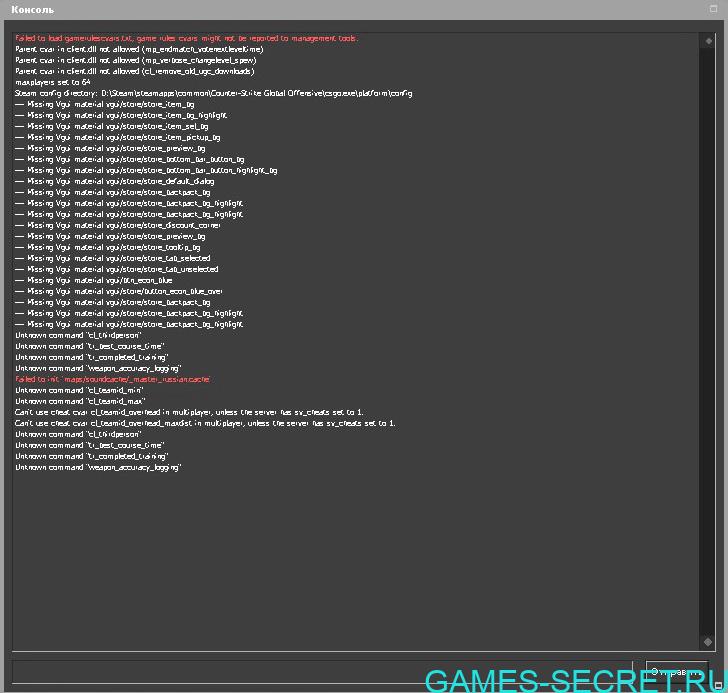
Способ также легкий. Для этого сначала необходимо включить консоль разработчиков. Далее нужно использовать следующую команду:
cl_hud_color [число оттенка без квадратных скобок]
Значения оттенка для команды:
Самое сложное в этом случае — выбрать любимый цвет. Перезапуск кс го не нужен.
Карта из мастерской Steam
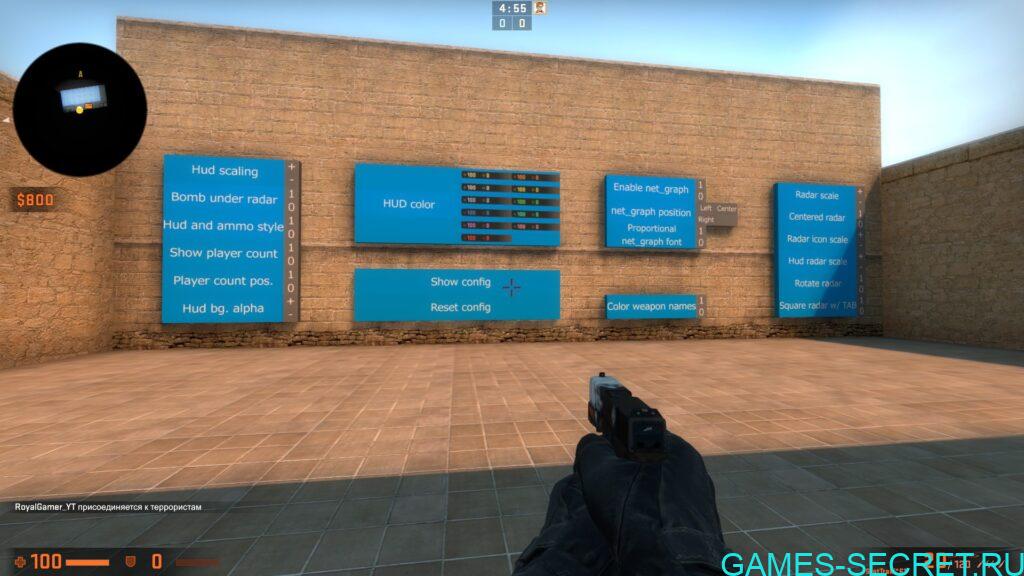
Карта находится в Мастерской и называется она Hud generator by Distroir. Здесь игрок может настроить очень многие параметры, в том числе и оттенок худа. Для этого планка очень удобная. Сразу же показывается, как будет выглядеть результат. Нужно лишь выстрелить в понравившуюся строку и наслаждаться игрой.

Valve
Полный список.
В CS:GO есть вагон и маленькая тележка консольных команды на самые разные случаи: от настроек рук в Кс Го до работы с сервером. Собрали все консольные команды CS:GO в одном посте.
Для работы с консолью вам, внезапно, понадобится включенная в Кс Го консоль. как это сделать мы объясняли здесь.
Все консольные команды Кс Го
Про какие консольные команды мы расскажем в этом посте:
- Настройки и команды сервера
- Настройки мыши через консоль
- Чит-команды
- Как выдать себе оружие через консоль
- Консольные команды для смены рук
- Настройки графики
- Радар
- Сетевые настройки
- Команды для звукового чата
- Настройки интерфейса (худа)
- Прочие консольные команды
- Команды для тренировки
- Команды для управления ботами
- Команды для FPS

Настройки и команды сервера Кс Го
- mp_restartgame 1 – делает рестарт сервера;
- bot_kick – убирает (кикает) ботов с сервера;
- bot_add_ct – добавляет бота за CT;
- bot_add_t – добавляет бота за T;
- mp_maxmoney 14000 – устанавливает максимально возможное количество денег. В этом примере – $14000;
- mp_startmoney 6000 – устанавливает количество денег в начале игры. В этом примере – $6000;
- mp_warmup_end – завершает разминку;
- mp_limitteams 0 – убирает ограничение на количество игроков в командах;
- mp_autoteambalance 0 – отключает автобаланс для команд;
- mp_roundtime 5 – указывает длину раунда (в минутах);
- mp_maxrounds 155 – указывает лимит раундов (максимально возможное количество);
- mp_timelimit 45 – указывает максимальное время матча (в минутах);
- mp_c4timer 45 – таймер срабатывания бомбы-C4;
- mp_freezetime 0 – убирает время заморозки в начале раунда;
- mp_buytime 500 – изменения времени закупки в секундах;
- mp_buy_anywhere 1 – открывает возможность покупать оружие по всей карте;
- ammo_grenade_limit_total 6 – управляет лимитом по максимально возможному количеству гранат;
- mp_warmuptime 55555555 – изменяет временя разминки;
- sv_cheats 1 – дает возможность игрокам использовать консольные команды, помеченные Valve как читерские;
- sv_visiblemaxplayers 25 – устаналивает максимально возможное число игроков на карте;
- sv_specnoclip 1 – дает возможность зрителям сможет пролетать через стены и объекты на карте;
- sv_specspeed 1.5 – изменяет скорость в режиме наблюдателя;
- sv_forcepreload 1 – с этой настройкой игроки смогут подключиться к серверу только после его полной загрузки;
Настройки мыши через консоль Кс Го
- sensitivity 5.5 – задает чувствительность мышки;
- m_customaccel 0 – отключает ускорение мыши;
- m_customaccel_exponent 0 – выключает измерение коэффициента пропорциональности акселерации;
- m_customaccel_max 0 – отвечает за максимальный коэффициент пропорциональности акселерации;
- m_customaccel_scale 0.04 – обычное (стандартное) значение акселерации мышки;
- m_forward 1 – задает множитель чувствительности скорости движения вперед мыши;
- m_mouseaccel1 0 – отвечает за ускорение мышки в Windows, в частности за первоначальный порог (2x движения);
- m_mouseaccel2 0 – отвечает за ускорение мышки в Windows, в частности за средний порог (4x движения);
- m_mousespeed 1 – отвечает за коэффициент ускорения мыши в Windows;
- m_pitch 0.022 – вертикальная чувствительность мыши, градусов на 1 тик мыши;
- m_yaw 0.022 – горизонтальная чувствительность мыши, градусов на 1 тик мыши;
- m_rawinput 1 – отвечает за подключение мышки напрямую, т.е. с этой командой будут игнорироваться настройки в панели управления Windows;
- m_side 0.8 – задает множитель чувствительности скорости перемещения у мыши;
Чит-команды для консоли в Кс Го
- noclip – активирует режим полета, в том числе полдное прохождение через стены и объекты. Эта же команда и отключает ноклип;
- mat_wireframe 1 – активирует возможность просмотра каркаса стен;
- mat_wireframe 0 – отключает возможность просмотра каркаса стен;
- god – активирует режим бессмертия. Эта же команда и отключает годмод;
- r_drawothermodels 2 – активирует возможность просмотра сквозь стены;
- r_drawothermodels 1 – отключает возможность просмотра сквозь стены;

Как выдать себе оружие через консоль Кс Го
- give weapon_awp – дает AWP
- give weapon_aug – дает AUG
- give weapon_ak47 – дает AK-47
- give weapon_m4a1_silencer – дает M4A1-S
- give weapon_m4a1 – дает M4A4
- give weapon_galilar – дает Galil AR
- give weapon_famas – дает FAMAS
- give weapon_p90 – дает P90
- give weapon_ump45 – дает UMP-45
- give weapon_mac10 – дает MAC-10
- give weapon_xm1014 – дает XM1014
- give weapon_elite – дает Dual Berettas
- give weapon_fiveseven – дает Five-SeveN
- give weapon_deagle – дает Desert Eagle
- give weapon_usp_silencer – дает USP-S
- give weapon_glock18 – дает Glock-18
- give weapon_knife – на земле спавнится нож
- give weapon_knifegg – на земле спавнится золотой нож
- give weapon_m249 – дает M249
- give weapon_tec9 – дает Tec-9
- give weapon_negev – дает Negev
- give weapon_scar20 – дает SCAR-20
- give weapon_sawedoff – дает Sawed-Off
- give weapon_nova – дает Nova
- give weapon_ssg08 – дает SSG 08
- give weapon_sg553 – дает SG 553
- give weapon_cz75a – дает CZ75-Auto
- give weapon_hkp2000 – дает P2000
Как выдать себе гранаты, броню и C4 через консоль Кс Го
Консольные команды для смены рук Кс Го
- cl_righthand 0 – переключает оружие на левую руку;
- cl_righthand 1 – переключает оружие на правую руку;
- viewmodel_presetpos 1 – обычный вид оружия в руке;
- viewmodel_presetpos 2 – большой вид оружия в руке;
- viewmodel_presetpos 3 – классический вид оружия в руке (по аналогии с Counter-Strike 1.6);
- viewmodel_fov 55 – приближает/отдаляет модель оружия (минимальное значение -54, максимальное значение 65);
- viewmodel_offset_x 0 – отвечает за позицию оружия и рук по оси х;
- viewmodel_offset_y 0 – отвечает за позицию оружия и рук по оси у;
- viewmodel_offset_z 0 – отвечает за позицию оружия и рук по оси z;

Настройки графики через консоль в Кс Го
- mat_autoexposure_max 3 – настройка максимальной яркости;
- mat_autoexposure_min 0.5 – настройка минимальной яркости;
- mat_colcorrection_forceentitiesclientside 0;
- mat_debug_postprocessing_effects 0 – не показывать алгоритмы в квадрантах экрана;
- mat_disable_bloom 1 – отвечает за выключение bloom-эффекта;
- mat_monitorgamma 2.1 – настройка гаммы (1.6 – светлый, 2.6 – темный);
- mat_queue_mode 2 – включает многоядерный рендеринг;
- mat_savechanges – cохраняет настройки графики в реестре windows;
- mat_setvideomode 1680 1050 1 – устанавливает разрешения Кс Го через консоль;
- muzzleflash_light 0 – отключает динамический свет от вспышек;
- r_cheapwaterend 0 – отвечает за качество прорисовки воды;
- r_drawmodelstatsoverlaymax 1.5;
- r_drawmodelstatsoverlaymin 0.1;
- r_drawtracers_firstperson1;
- r_dynamic0 – отвечает за динамические отражения от объектов.
Настройки радара через консоль в Кс Го
- drawradar – активирует радар;
- hideradar – отключает радар;
- cl_radar_always_centered 0 – настройка для центрирования карты;
- cl_radar_scale 0.3 – масштаб карты в радаре;
- cl_radar_icon_scale_min 0.7 – настройка для размера точек игроков на радаре.
Сетевые настройки через консоль в Кс Го
- net_channels 0 – отобразить информацию о канале в консоли (та же самая информация что и у команды net_graph);
- net_graph 1 – включает нетграф, где показывается вся основная информация об интернет-соединении;
- net_graphheight 40 – размер (высота) нетграфа;
- net_graphmsecs 400 – отвечает за скорость обновления информации в нетграфе;
- net_graphpos 1 – местоположение нетграфа;
- net_graphproportionalfont 0.5 – размер нетграфа;
- net_graphshowinterp 1 – включает отображение строки интерполяции;
- net_graphshowlatency 1 – включает динамический график для пинга и пакетов;
- net_graphsolid 1 – выключает прозрачность у лагомера;
- net_graphtext 1 – включает текст в нетграфе;
- net_maxroutable 1260 – максимальная фрагментация в байтах на пакет;
- net_scale 5 – размер графика;
- rate 30000 – отвечает за количество байтов, которые клиент может получить от сервера за секунду.

Команды для звукового чата через консоль в Кс Го
Настройки интерфейса (худа) через консоль в Кс Го
- hud_scaling 0.75 – размер худа;
- hud_showtargetid 1 – команда отвечает за отображение ника при наведении на игрока;
- hud_takesshots 0 – включает/отключает автоматические создание скриншота в конце матча;
Прочие консольные команды в Кс Го

Команды для тренировки через консоль в Кс Го
Советуем просто скопировать этот набор консольных команд для тренировки в CS:GO
sv_grenade_trajectory 1; ammo_grenade_limit_total 111; sv_showimpacts 1; mp_buy_anywhere 1; mp_freezetime 0; mp_buytime 3600; mp_roundtime_defuse 60; mp_maxmoney 55500; mp_startmoney 55500; mp_warmuptime 55555; mp_timelimit 50; bot_kick
- sv_infinite_ammo 1 – активирует бесконечные патроны;
- sv_grenade_trajectory 1 – прорисовывает всю траекторию полета гранаты, кроме тоого показывает, где граната соприкасалась с поверхностями;
- ammo_grenade_limit_total 99 – задает максимально возможное количество гранат у игрока;
- sv_showimpacts 1 – показывает точки, куда попали пули от выстрелов;
- sv_showbullethits 1 – показывает на модельке соперника точки, куда попали пули от выстрелов;
- cl_disable_ragdolls 1 – убирает физику Ragdoll. Полезно во время тренировок, когда fps просидает при большем количестве дымов;
- dsp_slow_cpu 1 – Уменьшает качество звуков игры;
- r_drawparticles 0 – убирает анимацию оружия, круги на воде и т.д.;
- mp_buy_anywhere 1 – позволяет покупать оружие на всей карте;
- mp_freezetime 0 – убирает фризтайм в начале каждого раунда;
- mp_buytime 3600 – увеличивает время на закупку оружия до 60 минут;
- mp_roundtime_defuse 60 – увеличивает время раунда до 60 минут;
- mp_maxmoney 54500 – увеличиваем максимальное количество денег до $54500;
- mp_startmoney 54500 – увеличивает стартовое количество денег на $54500;
- mp_warmup_end – завершает разминку;
- mp_autoteambalance 0 – отключает автобаланс игроков в командах;
- mp_warmuptime 55555 – команда для бесконечной разминки в Кс Го;
- mp_timelimit 50 – устанавливает время до смены карты.

Команды для управления ботами через консоль в Кс Го
- bot_add – добавляет бота. Он автоматически присоединится к той команде, где меньше игроков;
- bot_add_ct – добавляет бота за КТ;
- bot_add_t – добавляет бота за Т;
- bot_kick – кикает всех ботов с сервера;
- bot_kick Robert – кикает бота с определенным именем (в нашем случае – Robert);
- bot_kill – убивает всех ботов на сервере (как и в случае с bot_kick можно указать конкретный никнейм для убийства определенного бота);
- bot_zombie 1 – замораживает всех ботов на сервере;
- bot_dont_shoot – боты прекращают стрелять (как и в случае с bot_kick можно указать конкретный никнейм для прекращения определенныи ботом);
- bot_difficulty – устанавливает уровень сложности ботов (0 – легко, 1 – нормально, 2 – тяжело);
- bot_stop – останавливает всех ботов на сервере;
- bot_mimic 1 – боты будут повторять ваши действия;
- bot_mimic_yaw_offset 0 – отменяем предыдущую команду;
- bot_crouch 1 – все боты на сервере присядут;
- bot_place – спавнит бота перед вами.
Команды для FPS через консоль в Кс Го
- net_graph 3 – включает счетчик FPS;
- fps_max 305 – устанавливает максимально выозможное количество FPS в игре (если подобрать значение правильно, то FPS будет стабильным и перестанет скакать);
- func_break_max_pieces 0 – устанавливает количество осколков от объектов;
Теперь вы знаете все консольные команды Кс Го для смены рук, настройки графики, сервера и другие.
Читайте также:

